Det kan ibland vara svårt att fånga regn i ett foto. Utan rätt belysning och kamerainställningar kommer fotot fortfarande att se vått ut, men du kommer inte att se några av de faktiska regndropparna.
Denna handledning lär dig hur du skapar några realistiska regndroppar för att omedelbart förbättra stämningen i vilket fotografi som helst.
Steg 1
Med din bild öppen i Photoshop klickar du på Image > Canvas Size (Bild > Dukstorlek). Lägg till 200 pixlar till höjden och bredden på din canvas och klicka på OK.

Steg 2
Skapa ett nytt lager och ge det namnet ”Rain”. Fyll lagret ”Rain” med svart.
Viktigt: Om du vill att regnet ska kunna redigeras senare, se till att högerklicka på det svarta lagret och konvertera det till ett Smart Object innan du går vidare.
Klicka på Filter > Noise > Add Noise.
Sätt mängden till 75 %, fördelningen till gaussisk och markera kryssrutan monokromatisk.
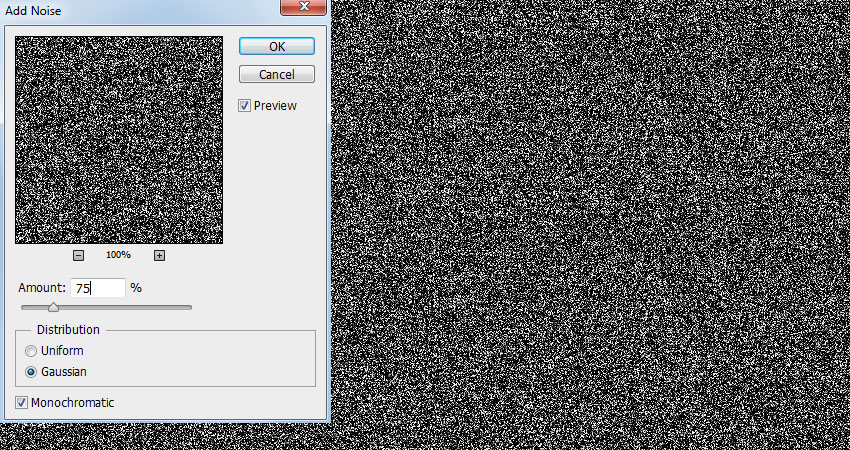
Steg 3
Klicka på Filter > Blur > Gaussian Blur och ställ in mängden till 0,5 pixlar.
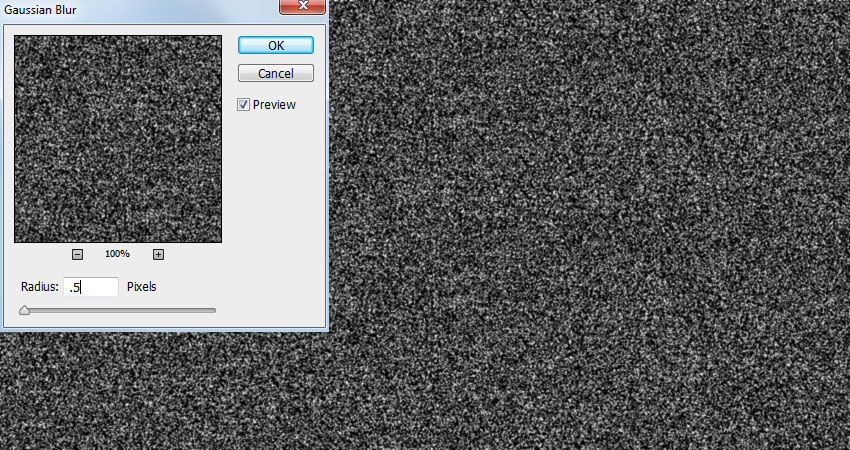
Steg 4
Klicka på Filter > Blur > Motion Blur. Ställ in vinkeln till 80 grader och avståndet till 50.
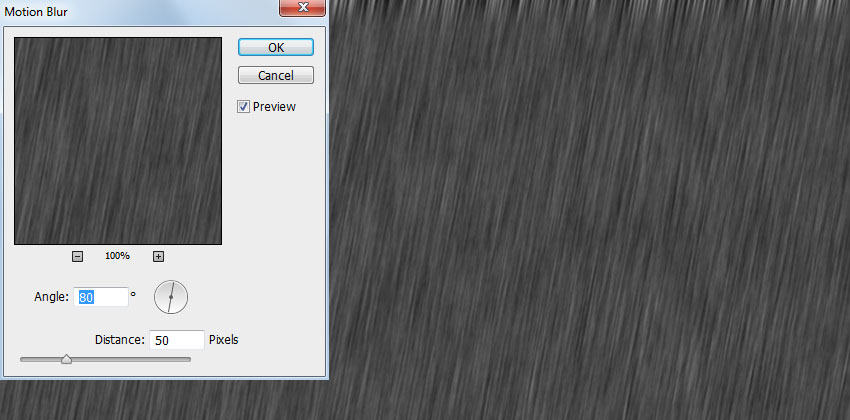
Steg 5
Lägg till ett nytt justeringslager Nivåer. Ställ in det svarta stoppet till 75 och det vita stoppet till 115.
Högerklicka på justeringslagret Nivåer i panelen Lager och välj Skapa klippmask för att tillämpa justeringen Nivåer endast på lagret Regn.

Steg 6
Med lagret Regn markerat klickar du på Filter > Förvränga > Ripple. Ställ in mängden till 10 % och storleken till Large.
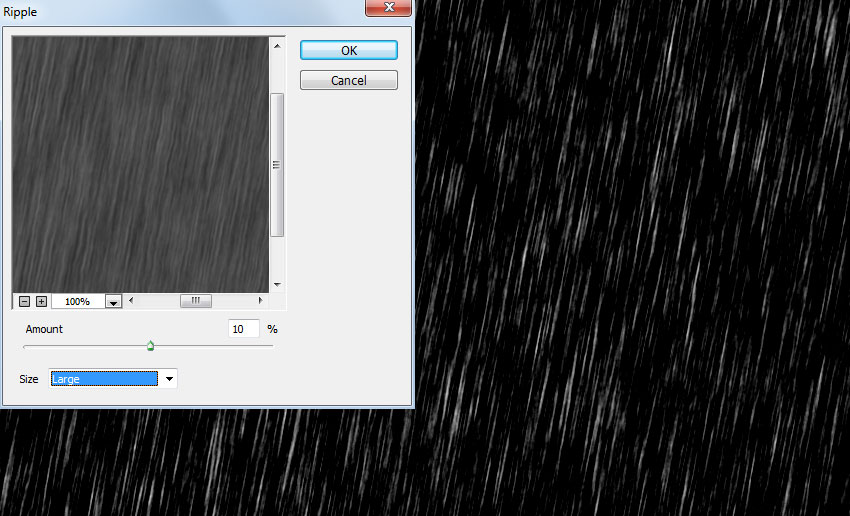
Steg 7
Klicka på Filter > Blur > Gaussian Blur, och ställ återigen in radien till 0.5 pixlar och tryck på OK.
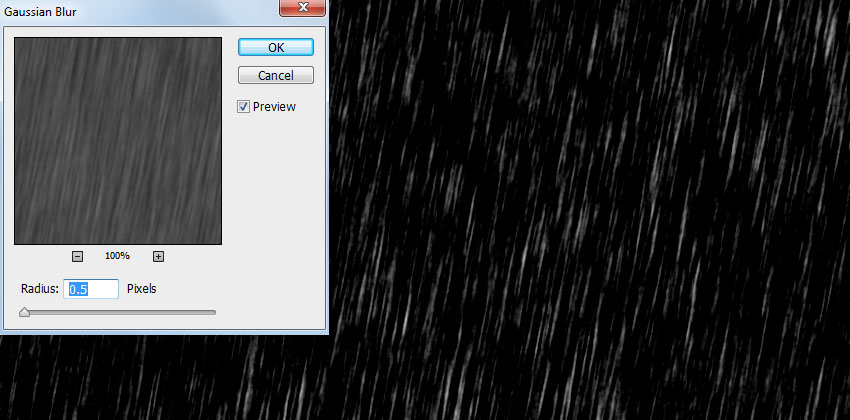
Steg 8
Sätt blandningsläget för lagret ”Rain” till Skärm och täckningsgraden till 50 % i panelen Lager.
Klicka på Image > Canvas Size och beskär bilden till dess ursprungliga dimensioner.

Slutbild
Om du konverterade lagret ”Rain” till ett Smart Object tidigare kan du nu gå tillbaka och justera rörelseoskärpan för att skapa kortare eller längre regndroppar.
